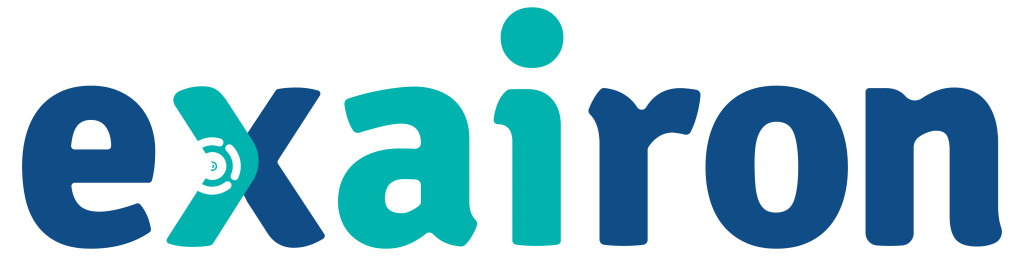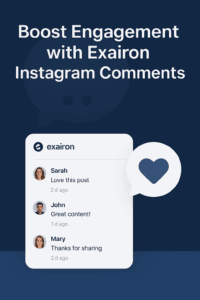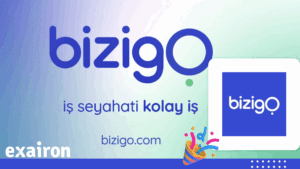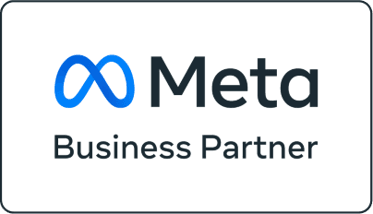Heyecan verici bir haberimiz var! Exairon sürekli gelişiyor ve müşteri deneyimi otomasyonunu daha iyi hale getirmek için adımlar atıyoruz. Önemli bir güncelleme gerçekleştirdik ve bu güncelleme ile yeni özellikler ekledik.
Özellik | Koçtaş Entegrasyonu
● Temel Fonksiyon
Koçtaş entegrasyonu ile müşterilerinizden gelen soruları görüntüleyebilir ve doğrudan platform üzerinden müşteri sorularına yanıt verebilirsiniz. Ayrıca, gelen mesajları da yanıtlayarak iş takibini kolaylaştırabilirsiniz.
● Kullanım Şekli
- Kanallar ekranına gidin.
- “Kanal Ekle” butonuna tıklayarak kanalınızı oluşturmaya başlayın.
- Kanal tipi olarak “Koçtaş Marketplace” seçeneğini belirleyin.
- Kanal açıklaması ekleyin.
- Kanalı etkin olarak seçin.
- Kanalınızı hangi takıma ekleyeceğinizi seçin.
- Koçtaş’tan aldığınız API key bilgilerinizi girin.
- Son olarak “Kaydet” butonuna tıklayarak entegrasyonu tamamlayın.
Özellik | Dinamik Atama Kuralları
● Temel Fonksiyon
Dinamik atama kuralları müşterinin bilgilerine göre konfigüratif olarak atama yapılmasını sağlar. Bu özellik sayesinde müşteri ve görüşme bilgilerine göre atama kurallarını özelleştirebilirsiniz.
● Kullanım Şekli
- Takımlar ekranına gidin.
- İlgili takımı seçin ve “Düzenle” butonuna tıklayın.
- Atama türü olarak “Dinamik” seçeneğini belirleyin.
- Belirlediğiniz koşulların sağlanmazsa yapılacak atama türünü seçin.
- Müşteri özelliklerine ve görüşme özelliklerine dayalı olarak atama kuralları tanımlayın.
- Tanımladığınız kuralları kaydedin.
Özellik | Destek Ekibi Erişim İzni
● Temel Fonksiyon
Karşılaştığınız problemleri gidermek için Exairon destek ekibinin verilerinize erişmesi gerekebilir. Kullanıcılar, profil ayarlarından destek ekibine belirli bir süre için erişim yetkisi verebilirler. Güvenliğiniz için erişim izni otomatik olarak belirli bir süre sonra kapanır.
● Kullanım Şekli
- Ayarlar > Genel > Hesap ve Şirket ekranına gidin.
- Onay vermek için “Erişim İzni Ver” butonuna tıklayın.
Özellik | WhatsApp Üzerinden Kolay Görüşme Başlatma
● Temel Fonksiyon
Artık müşterilerinizin numarasına sahipseniz, Exairon platformu üzerinden başka bir kanaldaki müşterinize WhatsApp üzerinden kolayca ulaşabilirsiniz. Bu sayede, müşterilerinizle anında iletişim kurabilir ve sorularını veya taleplerini daha hızlı yanıtlayabilirsiniz.
● Kullanım Şekli
- Görüşme başlatmak istediğiniz müşterinin görüşme ekranına gidin.
- Detaylar panelinde, müşteri numarasının yanındaki ikona tıklayın.
- Görüşme başlatmak için kullanmak istediğiniz WhatsApp kanalını ve uygun bir mesaj şablonunu seçin.
- Görüşmeyi ya size ya da takımınıza atayarak başlatın.
Özellik | Marketing 2.0 Geliştirmeleri
Hedef Kitleye Müşteri Ekleme
● Temel Fonksiyon
Bu özellik, görüşmeler ve müşteriler ekranlarından belirli kriterlere göre müşterileri filtreleyerek, bu filtrelenmiş müşterileri hedef kitlenize eklemenizi sağlar. Bu sayede belirli bir segmentteki müşterileri kolayca hedef kitlenize ekleyebilirsiniz.
● Kullanım Şekli
- Görüşmeler veya müşteriler ekranına gidin.
- Filtreleme seçeneklerini kullanarak belirli bir müşteri segmentini seçin.
- Ekranın sağ üst bölümündeki tablodaki müşterileri “Hedef Kitleye Ekle” butonuna tıklayın.
- Açılan ekrandan varolan bir hedef kitleye eklemek veya yeni bir hedef kitle oluşturmak için seçeneklerden birini seçin.
- Hedef kitlenize bir isim verin ve müşterilerinizi eklemeye başlayın.
Kampanyaya Müşteri Ekleme
● Temel Fonksiyon
Bu özellik, görüşmeler ve müşteriler ekranlarından belirli kriterlere göre müşterileri filtreleyerek, bu filtrelenmiş müşterileri kampanyaya kolayca dahil etmenizi sağlar.Bu özellik sayesinde hedeflediğiniz müşteri kitlesine kolayca ulaşabilir ve kampanya yönetim sürecini optimize edebilirsiniz.
● Kullanım Şekli
- Görüşmeler veya müşteriler ekranına gidin.
- Filtreleme seçeneklerini kullanarak belirli bir müşteri segmentini seçin.
- Ekranın sağ üst bölümündeki tablodaki müşterileri “Kampanyaya Ekle” butonuna tıklayın.
- Açılan ekrandan varolan bir kampanyaya eklemek veya yeni bir kampanya oluşturmak için seçeneklerden birini seçin.
- Kampanyanıza bir isim verin ve müşterilerinizi eklemeye başlayın.
- Gönderim yapmak istediğiniz WhatsApp kanalını ve uygun bir mesaj şablonunu seçin.
- “Kaydet” butonuna tıkladıktan sonra kampanyanızı yürütmeye başlayın.
Özellik | Mesaj Şablonu Önizlemesi Görüntüleme
● Temel Fonksiyon:
Görüşme başlatırken seçilen mesaj şablonuna önizleme eklenmesi özelliği. Bu, operatörlerin belirli bir şablonu seçmeden önce şablonun içeriğini önizleyerek iletişimlerini daha iyi planlamalarına yardımcı olur.
● Kullanım Şekli:
- Görüşmeler ekranına gidin.
- Mesaj göndermek istediğiniz WhatsApp kanalını seçin.
- Kanalınızı seçtikten sonra, önizlemeyi görmek için listelenen şablonların üzerinde farenizi gezdirmeniz yeterli!
Özellik | Görüşme Özel Alanları Düzenleme
● Temel Fonksiyon:
Bu özellik, belirli bir müşteri görüşmesine ait özel alanların kolayca düzenlenebilmesini sağlar. Bu sayede müşteri görüşmelerine özel olarak eklenmiş bilgileri güncel tutabilir ve ihtiyaca göre özelleştirebilirsiniz.
● Kullanım Şekli:
- Görüşmeler ekranından özel alanını güncellemek istediğiniz müşterinin görüşmesine gidin.
- Detaylar paneline tıklayın.
- “Görüşme Bilgisi” başlığının yanındaki düzenleme butonuna tıklayın.
- Dilediğiniz özel alanı güncelledikten sonra değişiklikleri kaydedin.
Özellik | Kampanya Özel Alanları Kullanımı
● Temel Fonksiyon:
Mesaj şablonu oluştururken kampanya özel alanlarının da şablonlarda kullanılabilmesi özelliği, kampanyaya özel bilgileri şablonlarda kullanmanıza olanak tanır, böylece kampanya içeriklerinizi daha kişiselleştirebilirsiniz.
● Kullanım Şekli:
- Engage > Mesaj Şablonları ekranına gidin.
- “Şablon Ekle” butonuna tıklayın.
- Şablonunuza bir isim verin ve kanal, dil, kategori, başlık türü gibi temel bilgileri seçin.
- Mesaj gövdesini oluştururken “Değişken Ekle” butonuna tıklayın.
- Açılan ekranda, göz ikonuna tıklayarak müşteri, API ve kampanya seçeneklerinden “Kampanya” seçeneğini belirleyin.
- Kampanyanızda kullanmak istediğiniz özel alanı seçerek şablonunuza ekleyin.
Özellik | Mobil Uygulama Yeni Versiyon
Exairon’ın iOS ve Android mobil uygulamaları güncellendi. Güncellenen uygulamalarımız ile müşterileriniz ile her zaman kesintisiz iletişimde kalın.
Özellik | Yeni Kampanya Gönderim Tipleri! 🚀
Sizlere heyecan verici bir güncelleme ile geliyoruz! 1.1.14 sürümüyle birlikte, pazarlama stratejinizi daha da geliştirecek ve kampanya yönetimini daha esnek hale getireceğiniz iki yeni kampanya türünü sunuyoruz: Parçalı Gönderim ve Sürekli Gönderim. Ayrıca, periyodik gönderim tipi de yakında sizlerle buluşacak!
Parçalı Gönderim
● Temel Fonksiyon
Parçalı gönderim, kampanyanızı belirli bir zaman diliminde, önceden belirlenmiş müşteri sayılarına kademeli olarak göndermenizi sağlar. Bu, kampanyanızın etkileşimini daha iyi yönetmenize ve müşteri kitlenize ölçülü bir şekilde ulaşmanıza olanak tanır.
● Kullanım Şekli
- Engage > Kampanyalar ekranına gidin.
- “Kampanya Ekle” butonuna tıklayın.
- “Parçalı Gönderim“ seçeneğini seçin.
- Kampanyanıza bir isim verin ve açıklama ekleyin.
- WhatsApp kanalını ve uygun mesaj şablonunu seçin.
- Gönderim ayarlarında gönderim aralığını ve müşteri sayısını belirleyin.
- “Kaydet” butonuna tıkladıktan sonra kampanyanıza hedef kitlenizi eklemeye başlayın.
Sürekli Gönderim
● Temel Fonksiyon
Yepyeni bir kampanya tipi olan sürekli gönderim ile kampanyanız artık sürekli olarak devam edebilir. Kampanyaya yeni üyeler eklendikçe otomatik olarak gönderim yapılır. Bu güncellemeyle birlikte, kampanya yönetiminizi daha etkili ve kişiselleştirilmiş hale getirebilirsiniz. Yeni kampanya tiplerimizi kullanarak kullanıcı deneyimini artırın ve hedef kitlenize daha etkili bir şekilde ulaşın.
● Kullanım Şekli
- Engage > Kampanyalar ekranına gidin.
- “Kampanya Ekle” butonuna tıklayın.
- “Sürekli Gönderim” seçeneğini seçin.
- Kampanyanıza bir isim verin ve açıklama ekleyin.
- WhatsApp kanalını ve uygun mesaj şablonunu seçin.
- Kampanyanızın bitiş tarihini belirleyin.
- “Gönderim saatleri dışında da kampanya gönderimi yap” seçeneğini kullanmak istiyorsanız aktifleştirin.
- “Kaydet” butonuna tıkladıktan sonra kampanyanıza hedef kitlenizi eklemeye başlayın.
Not: Kampanya gönderim saatlerini düzenlemek için, Kanallar ekranına gidin, ilgili WhatsApp kanalını seçin ve Ayarlar sekmesine gidin. Kampanya gönderim saatleri ayarlarını aktifleştirerek daha fazla kontrol sağlayabilirsiniz.
Özellik | Hızlı Yanıtlara Değişken Ekleme İmkanı⚡
● Temel Fonksiyon
Hızlı yanıtlarınızda müşterilere özel olarak hitap etmek veya özel bilgileri dahil etmek daha da kolay! Artık hızlı yanıtlarınızda kullanabileceğiniz değişkenlere, sistemimizde bulunan tüm özel alanlar eklenmiştir. Bu, müşterilere daha kişiselleştirilmiş ve etkili yanıtlar verme yeteneğinizi artırmanıza olanak tanır.
● Kullanım Şekli
- Ayarlar > Diyalog Ayarları > Hızlı Yanıtlar ekranına gidin.
- Var olan bir hızlı yanıtı seçin veya yeni bir hızlı yanıt oluşturun.
- Yanıtın dilini seçin ve konuyu belirleyin.
- “Değişken Ekle” butonuna tıklayın.
- Genel, talep, müşteri ve görüşme özel alanları arasından istediğiniz değişkeni seçin.
- Hızlı yanıtınızı oluşturmaya başlayın.
Özellik | Yeni Aksiyonlar ile Daha Güçlü bir Makina!🤖
● Temel Fonksiyon
Makinanıza daha fazla yetenek katarak, makina aksiyonlarına yeni özellikler ekledik! Artık makinanızla talep oluşturabilir, hedef kitleye müşteri ekleyebilir, mevcut kampanyaya müşteri ekleyebilir ve hatta whatsapp üzerinden 2. bir görüşme başlatabilirsiniz.
● Kullanım Şekli
- Makina ekranına gidin.
- İlgili makinayı seçin.
- Aksiyonlar sekmesine gidin.
- “Aksiyon Ekle” butonuna tıklayın.
- Talep oluştur, hedef kitleye ekle, yeni görüşme başlat (WhatsApp), mevcut kampanyaya müşteri ekle gibi seçeneklerden istediğinizi seçin.
- Aksiyonunuzu oluşturmaya başlayın!
Özellik | Gupshup Entegrasyonu
● Temel Fonksiyon
Artık WhatsApp kanalınızı Gupshup ile bağlayarak iletişiminizi daha da güçlendirebilirsiniz. Bu entegrasyon sayesinde, müşterilerinizle daha etkileşimli ve hızlı bir şekilde iletişim kurabilirsiniz.
● Kullanım Şekli
- Kanallar > Kanal Ekle ekranına gidin.
- Kanal tipinizi WhatsApp olarak belirleyin.
- Kanalınızın adını ve açıklamasını girin, ardından partner olarak Gupshup seçeneğini işaretleyin.
- Gupshup’tan aldığınız API anahtarını girin ve kanalı kaydedin.
Özellik | Exairon içi Destek Kanalı
● Temel Fonksiyon
Exairon içi Destek Kanalı ile, sisteminizdeki diğer takımdaki operatörlerle anlık olarak iletişim kurabilir ve sorunlarınıza hızlı çözümler bulabilirsiniz.
● Kullanım Şekli
- Kanal default olarak eklenmiş olarak gelir.
- Destek almak istediğiniz takımı eklemek için kanallar ekranına gidin.
- İlgili kanalı seçin ve “Düzenle” butonuna tıklayın.
- Takım seçimini yapın ve ayarları kaydedin.
- Görüşme başlatmak için ekranınızın sağ alt kısmında bulunan sohbet balonuna tıklamanız yeterli!
Özellik | Talep Otomasyonu ile Otomatik Talep Oluşturma
● Temel Fonksiyon
Talep otomasyonu sayesinde, sesli kanalınızın sonuç kaydında görünen görüşme özel alanlarına bağlı olarak otomatik talepler oluşturabilirsiniz. Talep otomasyonu kurallarını kolayca yönetebilir, etkinleştirebilir veya devre dışı bırakabilirsiniz.
● Kullanım Şekli
- Ayarlar > Talep Yönetimi > Otomasyonlar ekranına gidin.
- “Kural Oluştur” butonuna tıklayın.
- Kuralınıza isim ve açıklama ekleyin.
- Kural etkini aktifleştirin.
- Talep oluşturmak istediğiniz özel alanları ekleyin.
- Talebin tipini, kategorisini, aşamasını seçin.
- Talebinize başlık ve diğer detayları ekleyin ve kaydedin.
Not: Otomasyonu kullanabilmek için seçtiğiniz özel alanları aktifleştirmeyi unutmayın.
- Ayarlar > Özel Alanlar > Talep Özel Alanları ekranından eklemek istediğiniz özel alanları isimlendirip düzenlenebilir duruma getirin.
- Ayarlar > Özel Alanlar > Görüşme Özel Alanları ekranından talep yaratırken kullanmak istediğiniz görüşme özel alanlarını isimlendirip düzenlenebilir duruma getirin.
- Talep yaratırken kullanmak istediğiniz görüşme özel alanlarını talep özel alanlarıyla eşleştirin.
- Sesli kanalın bulunduğu takım ayarlarından görüşme özel alanlarını seçmeyi unutmayın.
Özellik | Email Yönetiminde Etiketleme
● Temel Fonksiyon
Hangi maillerin Exairon platformuna düşeceğini etiketleme ile belirleyerek iletişiminizi daha düzenli ve etkili hale getirebilirsiniz.
● Kullanım Şekli
- Bağladığınız e-mail kanalına gidin.
- Oluşturduğunuz etiketleri, “Dahil Edilenler” veya “Hariç Tutulanlar” bölümlerine yazın.
- Her etiketi girdikten sonra “Enter” tuşuna tıklayın ve eklediğiniz etiketleri kaydetmeyi unutmayın
Özellik | Doküman Önizlemesi Görüntüleme
● Temel Fonksiyon
Taleplere eklenen dokümanların hızlı bir önizlemesini yaparak, içeriği inceleme ve değerlendirme sürecinizi daha verimli hale getirebilirsiniz.Çeşitli dosya biçimlerini destekleyerek, farklı doküman türlerini önizleyebilme imkanı sağlar.
● Kullanım Şekli
Talepler > Dokümanlar ekranında göz ikonuna tıklamanız yeterli
Özellik | Yeni Talep Email Bildirimleri! 📬
● Temel Fonksiyon
Yeni Talep Email Bildirimleriyle sayesinde, oluşturduğunuz taleplerle ilgili atama bildirimleri seçtiğiniz kişilere veya takıma email olarak gönderilir.. Ayrıca, SLA süresi geçen ve kapanmayan talepler hakkında da bildirimler alarak müdahalede bulunabilirsiniz.
● Kullanım Şekli
- Takımlar ekranına gidin.
- İlgili takımı seçin ve “Ayarlar” sekmesine tıklayın.
- Mail Bildirimleri başlığı altından almak istediğiniz bildirimleri seçin.
Özellik | Yorumlarda Takımdan Bahsedebilme İmkanı
● Temel Fonksiyon
Görüşme ve talep yorumlarında seçtiğiniz takımdan bahsederek takımdaki tüm operatörlere bildirim gönderebilirsiniz.
● Kullanım Şekli
- Görüşmeler ekranına gidin.
- Seçtiğiniz görüşmenin detaylar panelinde yorumlar kısmına gidin.
- Yorum yazdığınız alanda “@” sembolünü yazdığınızda operatörler ve takımlar listelenecektir.
- Bahsetmek istediğiniz takımı seçin ve “Enter” tuşuna tıklayın.
Özellik | Hızlı Yanıtları E-mail Gönderirken Kullanma İmkanı
● Temel Fonksiyon
E-mail gönderirken hızlı yanıtları kullanarak, sıkça kullanılan cevapları daha hızlı ve verimli bir şekilde iletebilirsiniz.
● Kullanım Şekli
- Mesajınızın yazıldığı alanında sağ alt köşede bulunan “Hızlı Yanıtlar” simgesine tıklayın.
- Açılan ekranda önceden tanımlanmış hızlı yanıtları görüntüleyin veya yenisini oluşturun.
- İletmek istediğiniz cevabı seçin.
- Seçtiğiniz hızlı yanıt, mesajınıza eklenir ve göndermeye hazır hale gelir.
Özellik | İletilemeyen Mesajlar Daha Renkli
● Temel Fonksiyon
Göndermeye çalıştığınız bir mesaj iletilmez ise, renkli uyarı sayesinde, gönderilemeyen mesajları hemen fark edebilir ve gerekli düzeltmeleri yapabilirsiniz.
Özellik | Müşteri Detaylarından Kolayca Görüşme Başlatma
● Temel Fonksiyon
Artık müşterinin detaylar panelinden emaili veya telefon numarası varsa, kolayca WhatsApp, email ve sesli kanallar üzerinden görüşme başlatabilirsiniz.
● Kullanım Şekli
- Görüşme başlatmak istediğiniz müşterinin görüşme ekranına gidin.
- Detaylar panelinde, müşteri numarasının yanındaki veya email adresinin yanındaki ikonlara tıklayarak hızlıca görüşmenizi başlatın.
Özellik | Yenilenen Platform Turları! ✨
● Temel Fonksiyon
Kullanıcı dostu arayüzü ve güncellenmiş içeriğiyle, platformunuzu daha etkili bir şekilde kullanabilirsiniz.
● Kullanım Şekli
- Exairon üzerinde oturum açın ve anasayfaya gidin.
- İlgilendiğiniz veya öğrenmek istediğiniz bir konu veya özellikle ilgili bir tura tıklayın.
- Tura tıkladıktan sonra, başlamak veya ilgili konuyu öğrenmek için ekrandaki talimatları takip edin.
Bug Fix | Hata Düzeltmeleri ve Geliştirmeler
Bu yeni özelliklere ek olarak, güncelleme hata düzeltmeleri ve geliştirmeleri içeriyor.